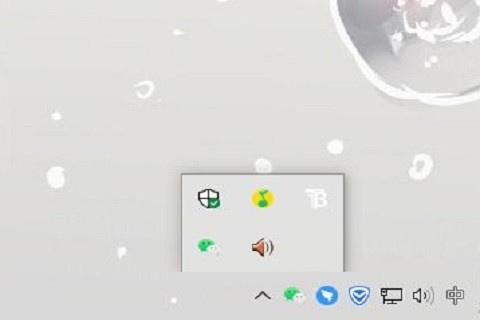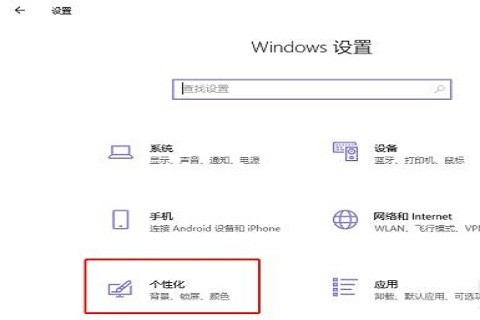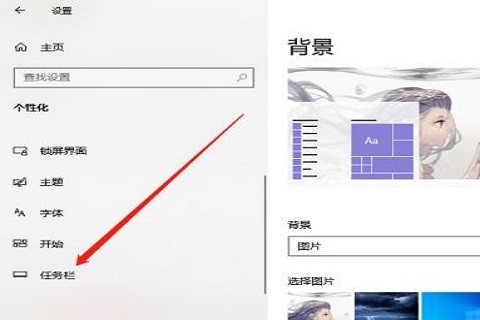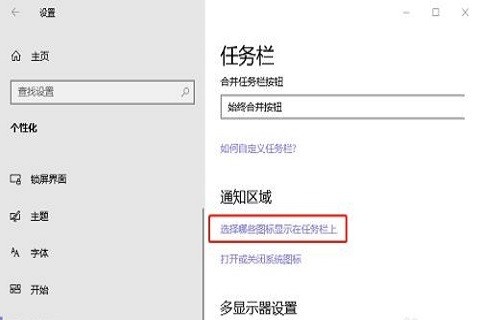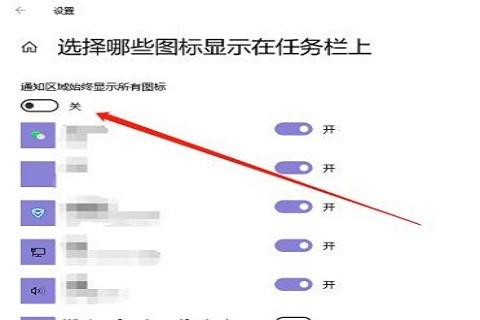Win10右下角小图标折叠方法介绍
当用户每天运行电脑程序时,任务栏的右下角会出现很多图标,看起来非常混乱。这时候我们可以将不需要的小图标移动到右下角倒三角中隐藏起来。那具体该怎么操作呢?本期小编为大家整理了win10右下角小图标折叠方法介绍,感兴趣的小伙伴跟小编一起去看看吧。
Win10右下角小图标折叠方法介绍
1、首先,在win10电脑的右下角,所有的图标都是并排显示的,如果需要折叠就可以移动到倒三角隐藏;
2、使用快捷键“Win + L”打开“设置”,在Windows设置中,选择“个性化”设置;
3、然后,选择切换到左侧的“任务栏”;
4、在任务栏上设置页面,向下滑动,点击“通知区域”下的“选择哪些图标显示在任务栏”;
5、点击上面的“通知区总是显示所有图标”,关闭后,就会出现倒三角图标;
6、最后,将需要折叠的图标移动到倒三角图标。在展开的窗口中,将其移动到适当的位置。
以上就是小编给大家分享的Win10右下角小图标折叠方法介绍,想要了解更多内容,请关注本站,小编会持续为大家更新更多相关攻略。
热门教程
win11关闭windows defender安全中心的四种方法
2Win11如何关闭Defender?Windows11彻底关闭Defender的3种方法
3win10不显示视频缩略图的两种解决方法
4win10关闭许可证即将过期窗口的方法
5win11怎么切换桌面?win11切换桌面的四种方法
6win11任务栏怎么显示网速?win11任务栏显示实时网速的方法
7win11忘记pin无法开机的三种最简单办法
8安装NET3.5提示0x800f0950失败解决方法
9Win11移动热点不能用怎么办?移动热点不工作怎么办?
10Win11如何打开预览窗格?Win11显示预览窗格的方法
装机必备 更多+
重装教程
大家都在看